Volg deze stappen
- Sluit een toetsenbord en muis aan op de Chromebox

Zet je Chromebox aan en let op!
Wanneer je dit scherm zit van ‘Kiosk’ druk je op CTRL + ALT + S
Daarmee kom je in het Chrome Dashboard

Login op je Chromebox met je verkregen Chromebox account. Dat ziet er meestal als volgt uit jouwbedrijfsnaam@dodo.nl
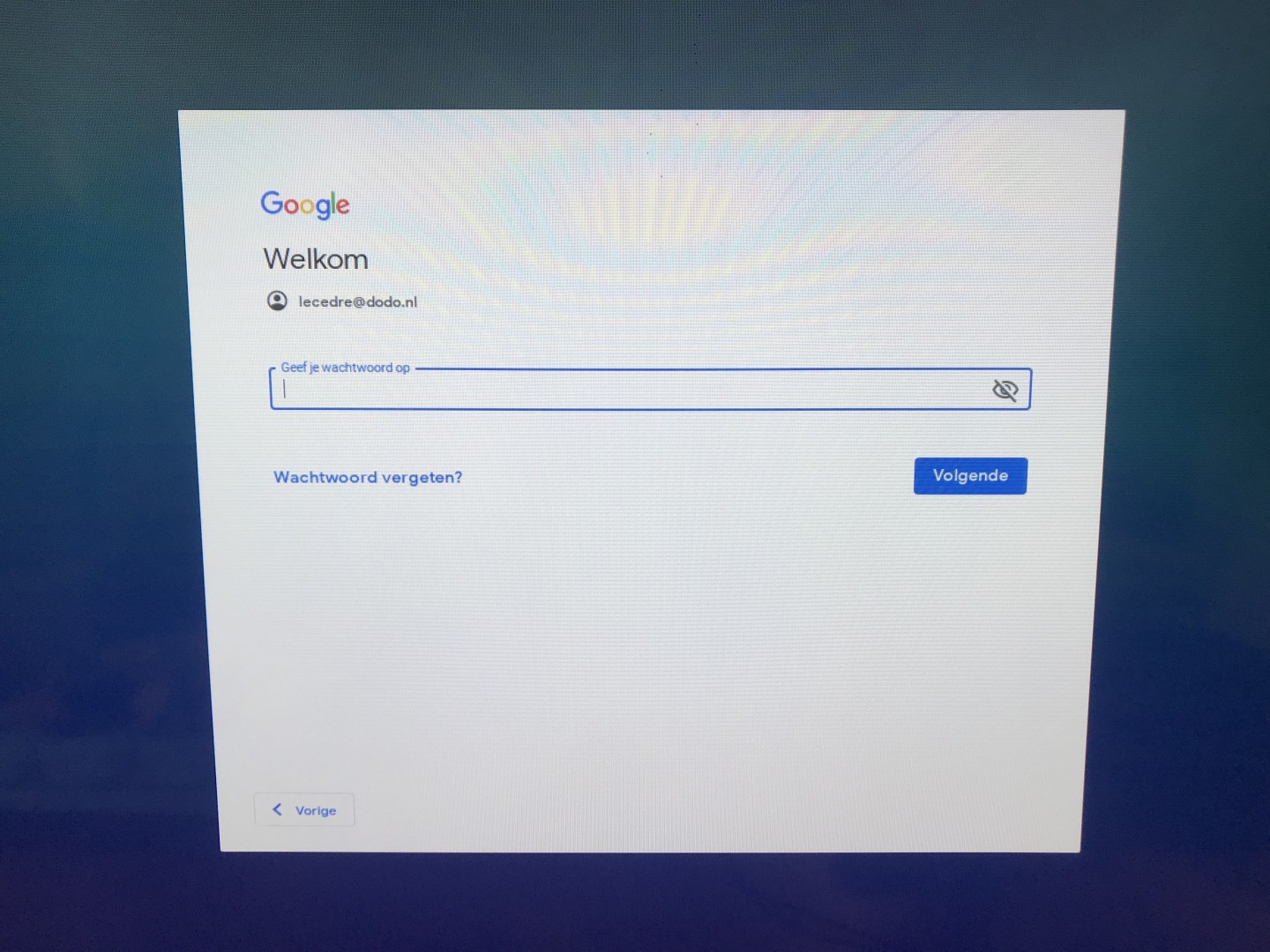
Voer daarna het bijbehorende wachtwoord in.
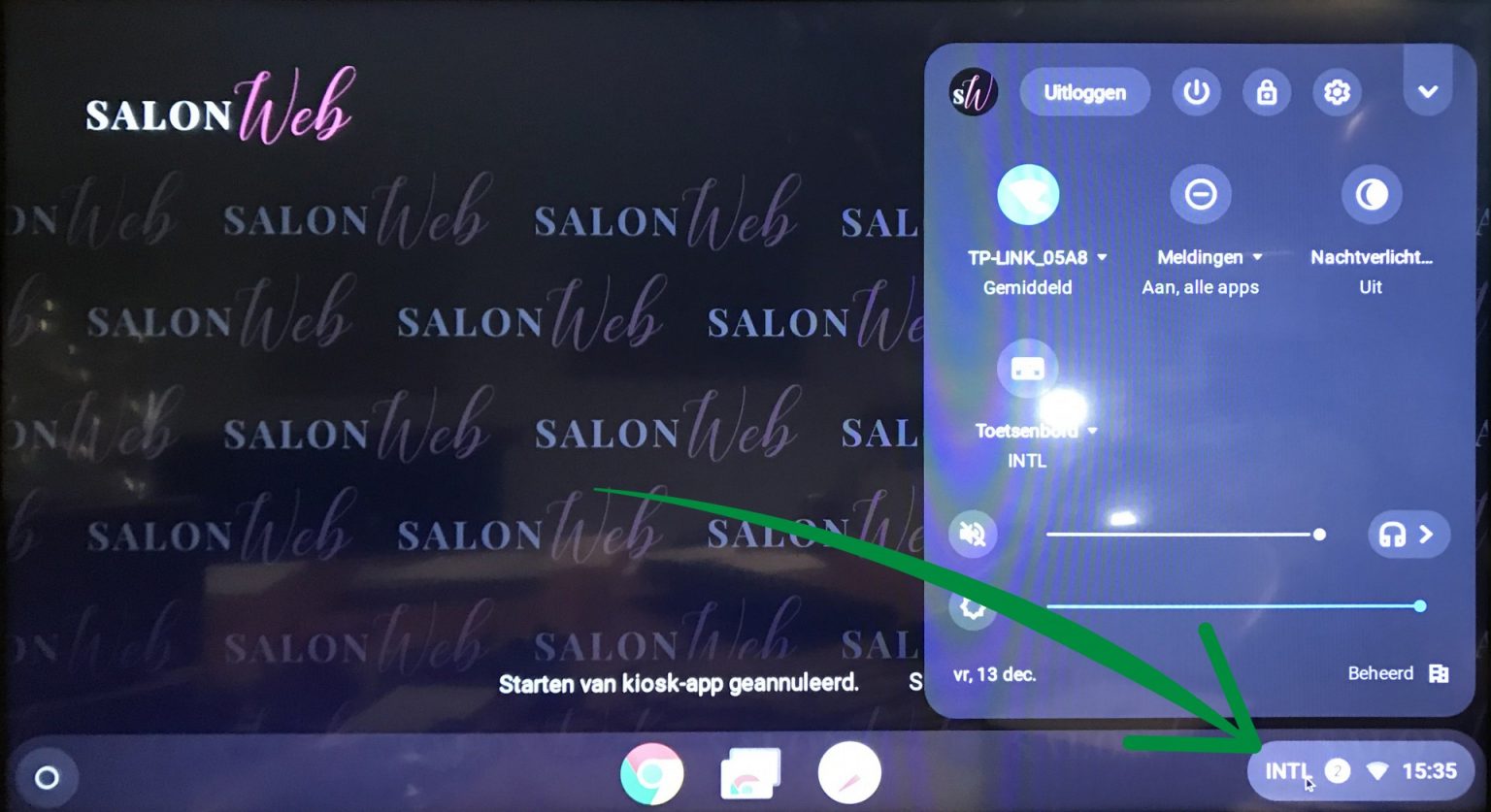
Nu krijg je je Chromebox Dashboard.
Staat er een browservenster open dan kan je die rustig sluiten die hebben we niet nodig.
Klik rechtsonderin op het menu.
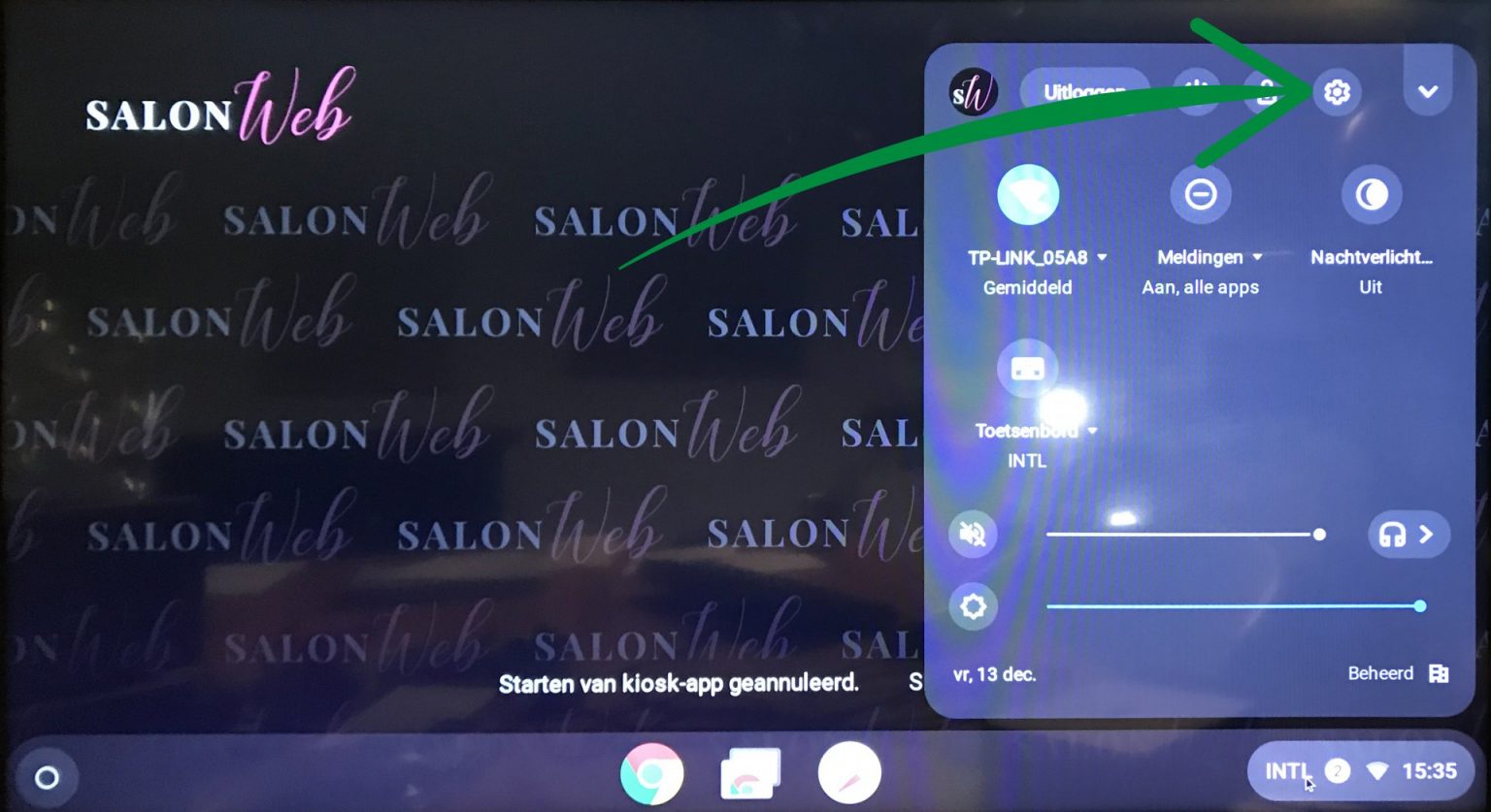
En in de popup op het tandwieltje rechts bovenin
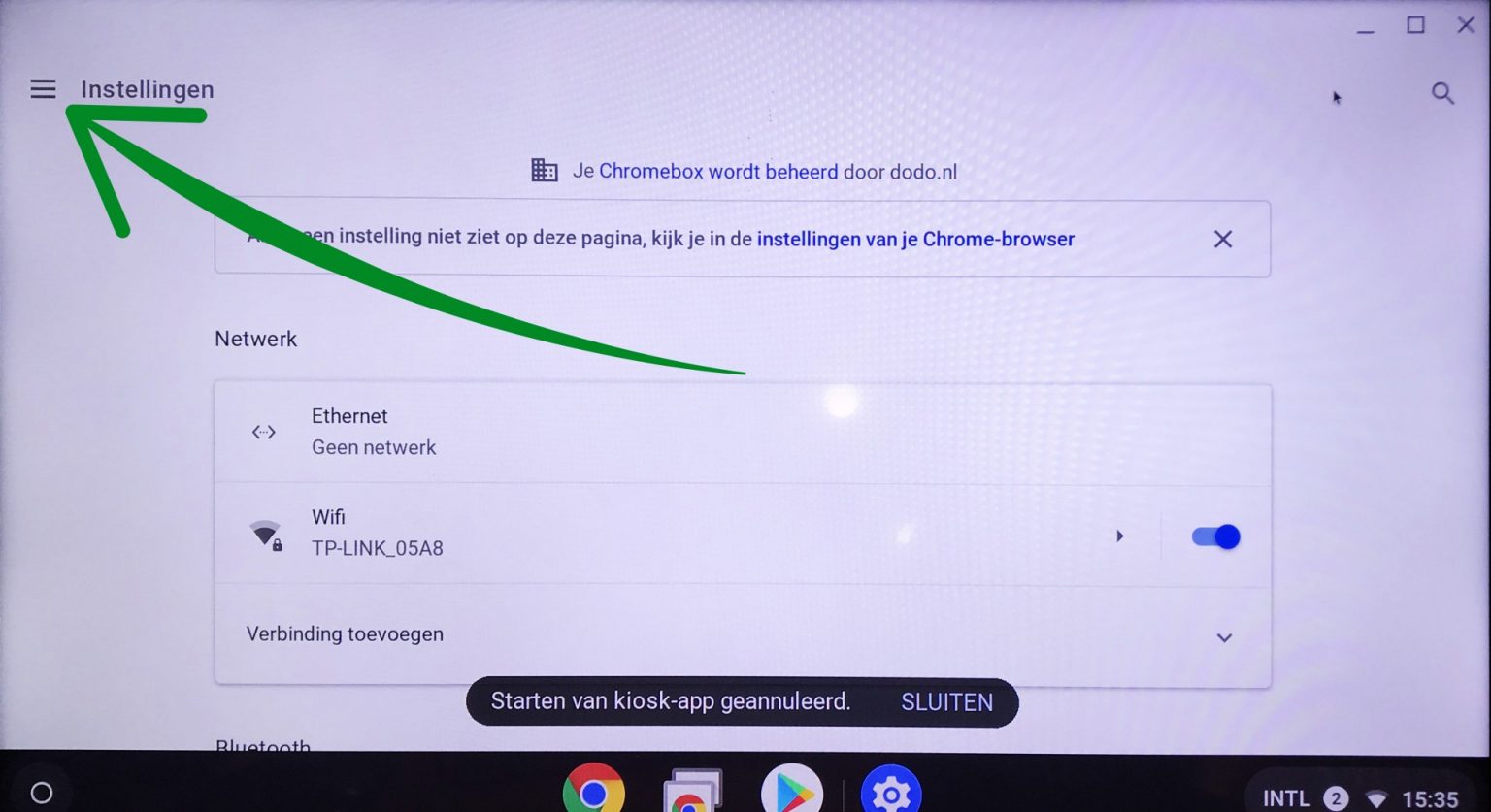
Het instellingen venster opent. Klik op het menu-icoon (de 3 streepjes)
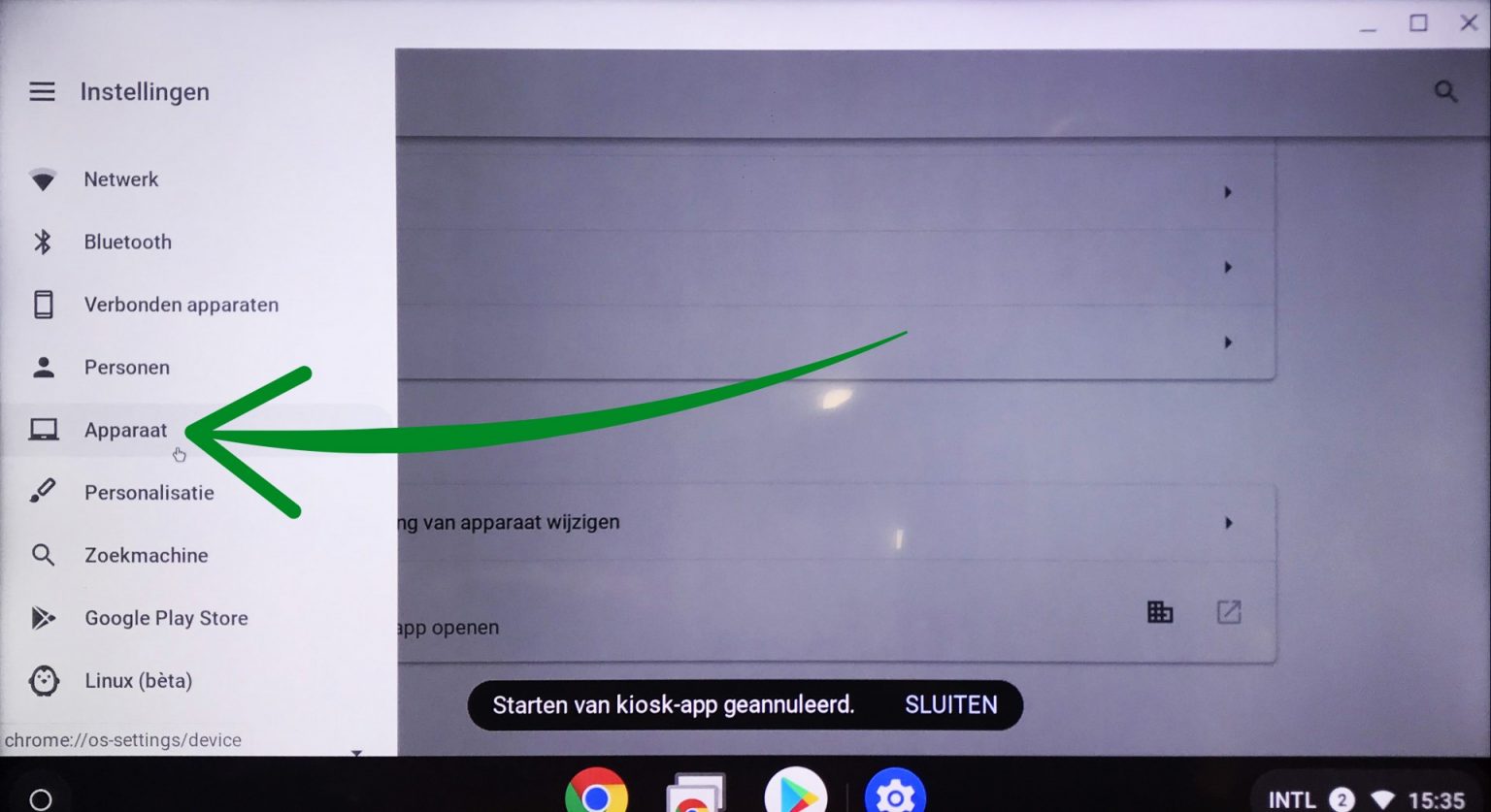
Kies voor ‘Apparaat’

Kies voor ‘Schermen’
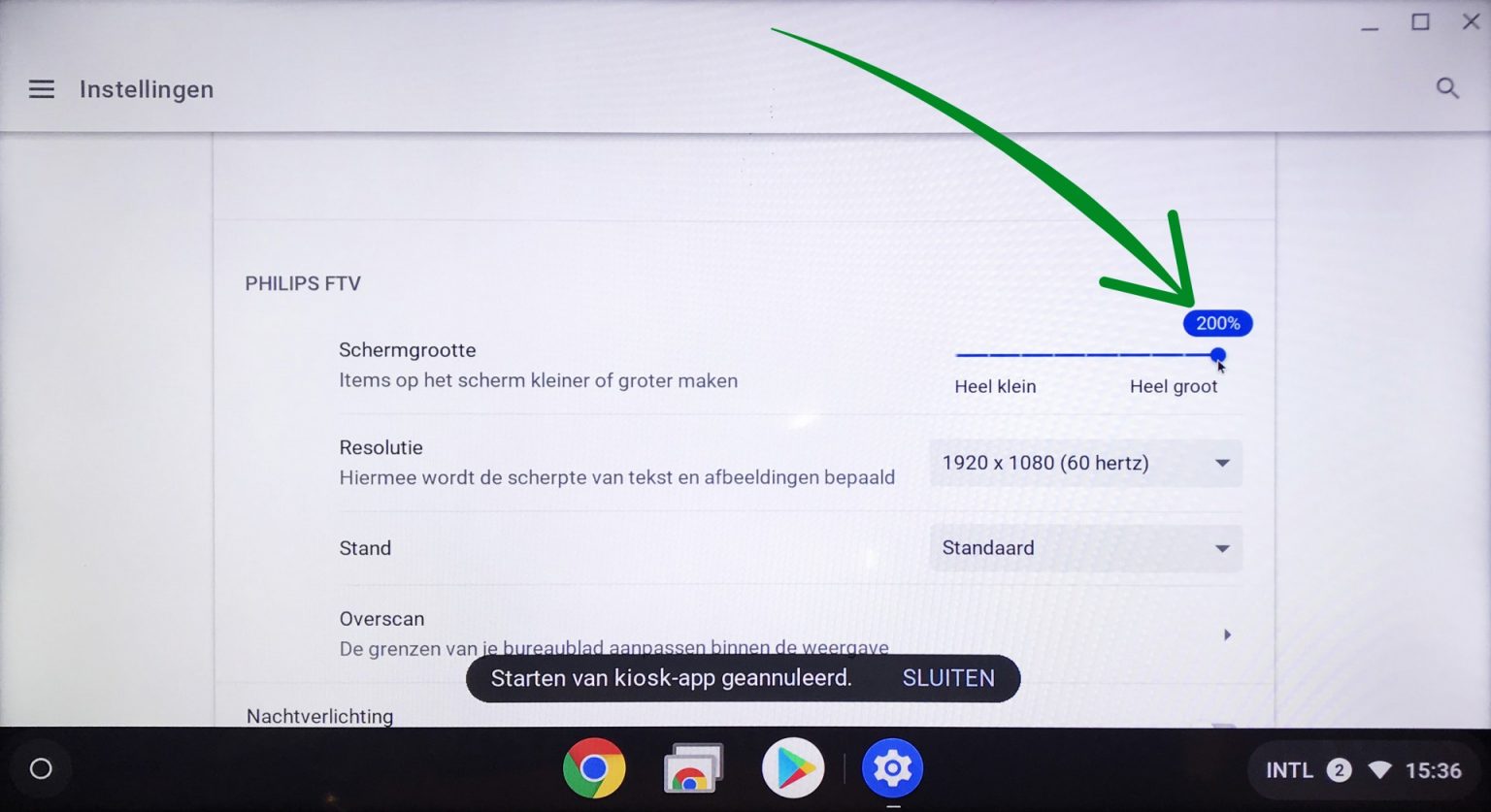
Nu krijg je je scherminstellingen.
Je ziet daar ‘Schermgrootte’. Hiermee kan je je scherminstelling (ofwel TV uitzending) schalen. Voor TV’s met een hogere resolutie dan 1920 x 1080 (of 1080p) zet je de grootte op 200%.
Stel dat je TV scherm juist te groot is en hij staat reeds op 200% dan zet je deze instelling op 100%.

Klaar!
Klik rechtsonder weer op het menu.
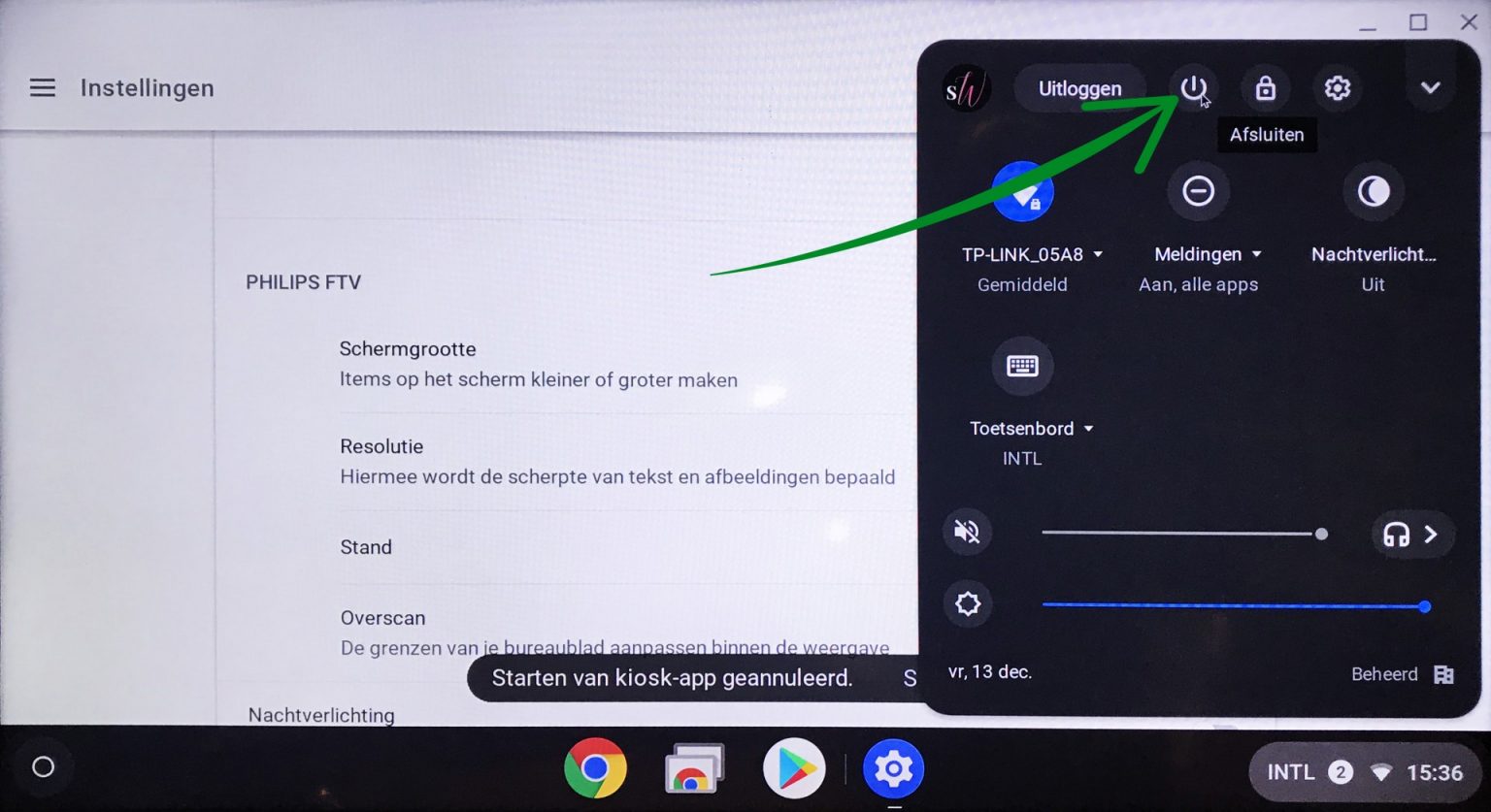
En daarna op afsluiten.
Wanneer je Chromebox afgesloten is start je hem gewoon weer op met de ‘aan’ knop op het kastje en check je of het beeld nu goed is.
That’s how you DO it!

